Como excluir Convuster adware do Mac
Convuster: Guia adequado para remover
Convuster é um programa potencialmente indesejado semelhante ao TechResultsSearch e outros, e pode ser categorizado como adware e sequestrador de navegador. Destina-se principalmente aos computadores Mac e muitas vezes infiltra-se nos dispositivos do PC por dissimulação usando técnicas enganosas. Logo após a intrusão, faz alterações nas definições do navegador padrão para promover motores de pesquisa falsos. Este adware desagradável serve uma quantidade excessiva de anúncios irritantes durante todo o dia e interrompe mal as sessões online dos utilizadores. Visa gerar receitas para os desenvolvedores e, portanto, contribui com toneladas de ações malévolas no fundo dos Computadores infetados para cumprir o seu propósito.
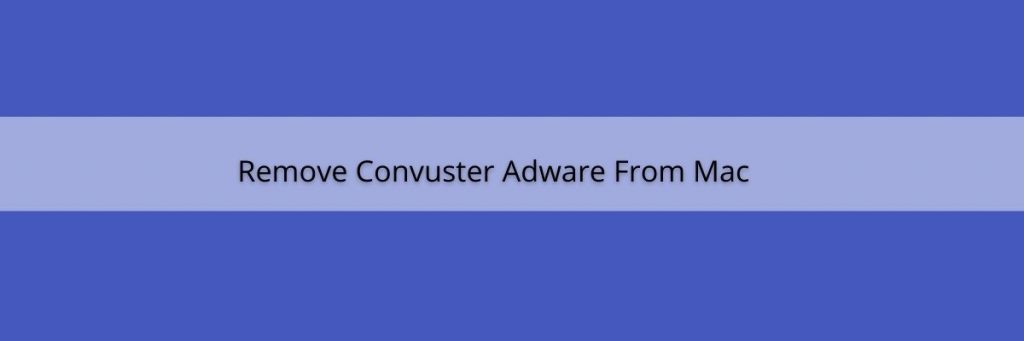
Os anúncios Convuster vêm em vários formatos:
A aplicação Convuster tem duas variantes; um está escrito em Rust e o outro está em linguagem de programação Swift. Os anúncios entregues por este PPI estão em vários formatos, tais como cupões, inquéritos, banners, pop-ups, ofertas, descontos etc. Estes anúncios continuam a aparecer no navegador a toda a hora e diminuem a experiência de navegação das vítimas, limitando a visibilidade do site e diminuindo a velocidade de navegação. Além disso, incluem links rancorosos e uma vez clicados, redirecionam os utilizadores para sites potencialmente perigosos que podem promover software duvidoso, PPIs e infeções cibernéticas ainda mais perigosas como RATs e ransomware.
Os anúncios Convuster podem levá-lo a páginas web onde é apresentado com mensagens de erro falsas, alertas de segurança, notificações de atualização, etc. e, em seguida, enganados para instalar aplicações duvidosas. Por isso, afasta-te destes anúncios, por mais atraentes ou úteis que pareçam. O motor de pesquisa alterado promovido por este adware nem sequer é capaz de entregar resultados, por isso redireciona para Yahoo, Google, Bing e outros legítimos. No entanto, os resultados ainda não são orgânicos, uma vez que normalmente contêm links patrocinados e anúncios que são colocados no topo.
Um dos principais sintomas de PPIs como Convuster é o rastreio de dados. Insere cookies de espionagem no navegador afetado e monitoriza constantemente as ações das vítimas, seja lá o que for que façam online. Regista informações relacionadas com a navegação, tais como consultas de pesquisa inseridas, URLs de páginas acedidas, geolocalizaçãos, endereços IP e também pode roubar os seus dados pessoais, como cartão de crédito e dados bancários. A informação recolhida é posteriormente vendida a terceiros para fins monetários e pode ser utilizada para diversos fins ilusivos, como gerar anúncios personalizados, fazer transações fraudulentas e assim por diante. E, portanto, uma rápida remoção de Convuster é altamente necessária.
Como é que este PPI intromete o seu sistema?
Programas potencialmente indesejados como adware, sequestradores de navegador e outros são distribuídos principalmente juntamente com outros softwares gratuitos. Esta técnica de comercialização ilusionável de componentes indesejados ou maliciosos pré-embalados com aplicação regular é conhecida como “agregação”. Isto ocorre geralmente quando as pessoas descarregam um software gratuito de sites de terceiros como download.com, cnet.com, softonic.com, soft32.com etc. e, em seguida, executam processos de instalação descuidada (ignorando termos e secções, ignorando etapas, usando configurações de configuração pré-definidas, etc.). Além disso, alguns PPIs também têm sites oficiais de onde, podem ser descarregados.
Dicas para prevenir a intrusão do Adware:
Assim, é aconselhável pesquisar software ou produtos antes de descarregar e instalar. Além disso, escolha apenas sites oficiais e links diretos para descarregar apps e ficar longe de canais não confiáveis, redes de partilha peer-to-peer, descarregadores de terceiros para o processo. Selecione sempre as opções de instalação Personalizadas ou Avançadas que lhe permitem excluir os componentes que dão uma aparência preocupante. Além disso, evite clicar em anúncios suspeitos que geralmente aparecem durante o web surf, pois podem redirecionar para sites questionáveis. Mas, de momento, tens de remover Convuster do Pc Mac sem perder tempo.
Oferta Especial (Para Macintosh)
Convuster pode ser uma infecção assustadora do computador que pode recuperar sua presença repetidamente, pois mantém seus arquivos ocultos nos computadores. Para fazer uma remoção sem problemas desse malware, sugerimos que você tente um poderoso scanner antimalware para ajudar você a se livrar desse vírus
Remover arquivos e pastas relacionados ao Convuster

Abra a barra “Menu” e clique no ícone “Finder”. Selecione “Ir” e clique em “Ir para a pasta …”
Etapa 1: pesquise os arquivos suspeitos e duvidosos gerados por malware na pasta / Library / LaunchAgents

Digite / Library / LaunchAgents na opção “Ir para pasta”

Na pasta “Launch Agent”, pesquise todos os arquivos que você baixou recentemente e mova-os para “Lixeira”. Alguns exemplos de arquivos criados pelo seqüestrador de navegador ou adware são os seguintes: “myppes.download.plist”, “mykotlerino.Itvbit.plist”, installmac.AppRemoval.plist “e” kuklorest.update.plist “e, portanto, em.
Etapa 2: detectar e remover os arquivos gerados pelo adware na pasta de suporte “/ Library / Application”

Na barra “Ir para pasta ..”, digite “/ Biblioteca / Suporte a aplicativos”

Procure por pastas suspeitas recentemente adicionadas na pasta “Application Support”. Se você detectar algum desses itens como “NicePlayer” ou “MPlayerX”, envie-os para a pasta “Lixeira”.
Etapa 3: procure os arquivos gerados por malware na pasta / Library / LaunchAgent:

Vá para a barra Pasta e digite / Library / LaunchAgents

Você está na pasta “LaunchAgents”. Aqui, você deve procurar todos os arquivos adicionados recentemente e movê-los para “Lixeira” se você os achar suspeitos. Alguns dos exemplos de arquivos suspeitos gerados por malware são “myppes.download.plist”, “installmac.AppRemoved.plist”, “kuklorest.update.plist”, “mykotlerino.ltvbit.plist” e assim por diante.
Etapa 4: Vá para / Library / LaunchDaemons Folder e procure os arquivos criados por malware

Digite / Library / LaunchDaemons na opção “Ir para a pasta”

Na pasta “LaunchDaemons” recém-aberta, procure por arquivos suspeitos adicionados recentemente e mova-os para “Lixeira”. Exemplos de alguns dos arquivos suspeitos são “com.kuklorest.net-preferências.plist”, “com.avickUpd.plist”, “com.myppes.net-preferência.plist”, “com.aoudad.net-preferências.plist ” e assim por diante.
Etapa 5: use o Combo Cleaner Anti-Malware e verifique o seu Mac PC
As infecções por malware podem ser removidas do Mac PC se você executar todas as etapas mencionadas acima da maneira correta. No entanto, é sempre aconselhável garantir que o seu PC não esteja infectado. Recomenda-se escanear a estação de trabalho com o “Anti-vírus Combo Cleaner”.
Oferta Especial (Para Macintosh)
O Convuster pode ser uma infecção assustadora do computador que pode recuperar sua presença repetidamente, pois mantém seus arquivos ocultos nos computadores. Para fazer uma remoção sem problemas desse malware, sugerimos que você tente um poderoso scanner antimalware para ajudar você a se livrar desse vírus
Depois que o arquivo for baixado, clique duas vezes no instalador combocleaner.dmg na nova janela aberta. Em seguida, abra o “Launchpad” e pressione o ícone “Combo Cleaner”. É recomendável aguardar até que o “Combo Cleaner” atualize a definição mais recente para detecção de malware. Clique no botão “Start Combo Scan”.

Uma verificação profunda do seu PC Mac será executada para detectar malware. Se o relatório de verificação antivírus indicar “nenhuma ameaça encontrada”, você poderá continuar com o guia. Por outro lado, é recomendável excluir a infecção por malware detectada antes de continuar.

Agora os arquivos e pastas criados pelo adware foram removidos, você deve remover as extensões não autorizadas dos navegadores.
Excluir extensão duvidosa e maliciosa do Safari

Vá para “Barra de menus” e abra o navegador “Safari”. Selecione “Safari” e depois “Preferências”

Na janela “preferências” aberta, selecione “Extensões” que você instalou recentemente. Todas essas extensões devem ser detectadas e clique no botão “Desinstalar” ao lado. Se você tiver dúvidas, poderá remover todas as extensões do navegador “Safari”, pois nenhuma delas é importante para o bom funcionamento do navegador.
Caso continue enfrentando redirecionamentos indesejados de páginas da Web ou bombardeios agressivos de anúncios, você pode redefinir o navegador “Safari”.
“Redefinir o Safari”
Abra o menu Safari e escolha “preferências …” no menu suspenso.

Vá para a guia “Extensão” e defina o controle deslizante de extensão para a posição “Desligado”. Isso desativa todas as extensões instaladas no navegador Safari

O próximo passo é verificar a página inicial. Vá para a opção “Preferências …” e escolha a guia “Geral”. Mude a página inicial para o seu URL preferido.

Verifique também as configurações padrão do provedor de mecanismo de pesquisa. Vá para a janela “Preferências …” e selecione a guia “Pesquisar” e selecione o provedor de mecanismo de pesquisa que você deseja, como “Google”.

Em seguida, limpe o cache do navegador Safari – Vá para a janela “Preferências …” e selecione a guia “Avançado” e clique em “Mostrar menu de desenvolvimento na barra de menus”.

Vá para o menu “Revelação” e selecione “Caches vazios”.

Remova os dados do site e o histórico de navegação. Vá ao menu “Safari” e selecione “Limpar histórico e dados do site”. Escolha “todo o histórico” e clique em “Limpar histórico”.

Remover plug-ins indesejados e maliciosos do Mozilla Firefox
Excluir complementos Convuster do Mozilla Firefox

Abra o navegador Firefox Mozilla. Clique no “Open Menu” presente no canto superior direito da tela. No menu recém-aberto, escolha “Complementos”.

Vá para a opção “Extensão” e detecte todos os mais recentes complementos instalados. Selecione cada um dos complementos suspeitos e clique no botão “Remover” ao lado deles.
Caso você queira “redefinir” o navegador Mozilla Firefox, siga as etapas mencionadas abaixo.
Redefinir as configurações do Mozilla Firefox
Abra o navegador Firefox Mozilla e clique no botão “Firefox” situado no canto superior esquerdo da tela.

No novo menu, vá para o submenu “Ajuda” e escolha “Informações para solução de problemas”

Na página “Informações para solução de problemas”, clique no botão “Redefinir o Firefox”.

Confirme que deseja redefinir as configurações do Mozilla Firefox para o padrão pressionando a opção “Redefinir Firefox”

O navegador será reiniciado e as configurações mudam para o padrão de fábrica
Excluir extensões indesejadas e maliciosas do Google Chrome

Abra o navegador Chrome e clique em “Menu Chrome”. Na opção suspensa, escolha “Mais ferramentas” e depois “Extensões”.

Na opção “Extensões”, procure todos os complementos e extensões instalados recentemente. Selecione-os e escolha o botão “Lixeira”. Qualquer extensão de terceiros não é importante para a funcionalidade suave do navegador.
Redefinir as configurações do Google Chrome
Abra o navegador e clique na barra de três linhas no canto superior direito da janela.

Vá para a parte inferior da janela recém-aberta e selecione “Mostrar configurações avançadas”.

Na janela recém-aberta, role para baixo até a parte inferior e escolha “Redefinir configurações do navegador”

Clique no botão “Redefinir” na janela aberta “Redefinir configurações do navegador”

Reinicie o navegador e as alterações que você receber serão aplicadas
O processo manual acima mencionado deve ser executado conforme mencionado. É um processo complicado e requer muita experiência técnica. E, portanto, é recomendado apenas para especialistas técnicos. Para garantir que seu PC esteja livre de malware, é melhor verificar a estação de trabalho com uma poderosa ferramenta anti-malware. O aplicativo de remoção automática de malware é o preferido, pois não requer habilidades e conhecimentos técnicos adicionais.
Oferta Especial (Para Macintosh)
Convuster pode ser uma infecção assustadora do computador que pode recuperar sua presença repetidamente, pois mantém seus arquivos ocultos nos computadores. Para fazer uma remoção sem problemas desse malware, sugerimos que você tente um poderoso scanner antimalware para ajudar você a se livrar desse vírus
Faça o download do aplicativo e execute-o no PC para iniciar a varredura em profundidade. Após a conclusão da verificação, ela mostra a lista de todos os arquivos relacionados ao Convuster. Você pode selecionar esses arquivos e pastas prejudiciais e removê-los imediatamente.




